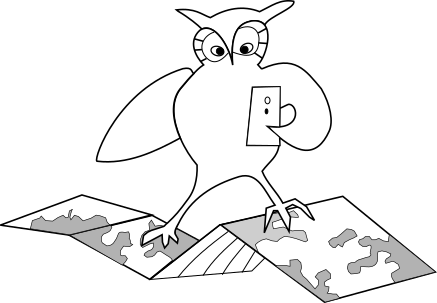Dans cet article, on montre comment réaliser une double carte, avec deux niveaux d’échelle: une échelle grande avec beaucoup de détails pour montrer ce qui nous intéressé, et dans le coin, “en cartouche”, une échelle plut petite permettant de situer dans un contexte plus large. Par exemple, on souhaite ici identifer certains villages du Laos dans leur district, mais aussi à l’échelle de la région sud-est asiatique. Si à ce niveau vous n’êtes pas sûr de comment créer une carte simple, commencez par lire cet article.
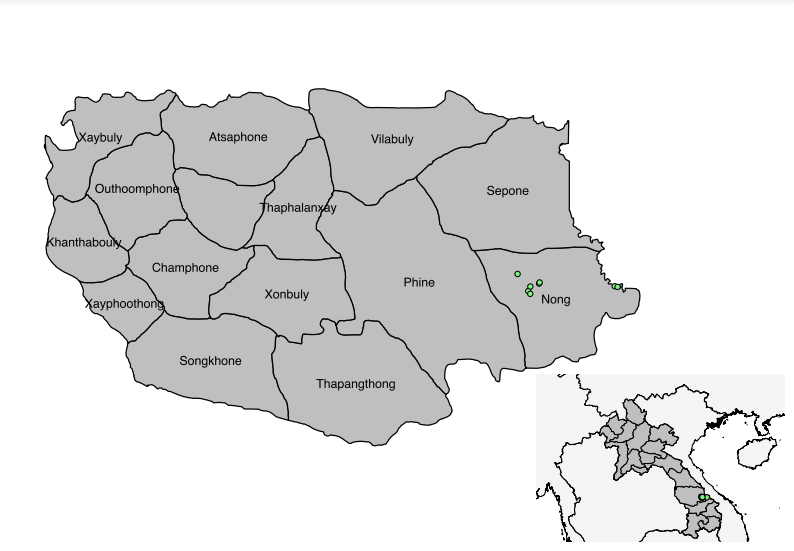
On va utiliser le composeur d’impressions de QGIS.
Etape 1: Charger toutes les couches dans QGIS
On va charger tous les couches qui nous intéressent dans QGIS, et préparer déjà les styles des deux cartes. Pour utiliser une même couche avec deux styles différents (les provinces d’une couleur dans la carte zoomée et dans une autre dans la dézoomée), il faut charger deux fois la couche.
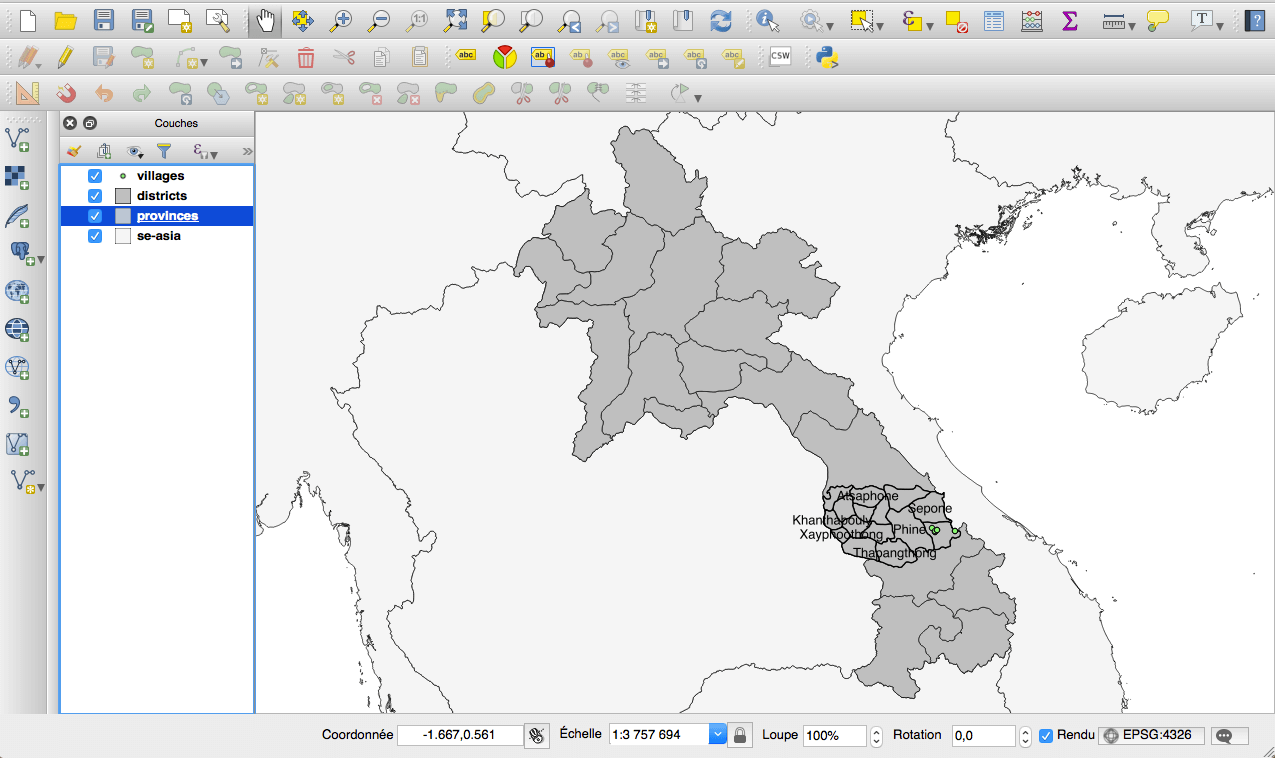
Etape 2: Préparer la première carte
A présent il est temps de préparer la première carte, on dé-sélectionne les couches qui n’y figurent pas et on prépare le niveau de zoom.
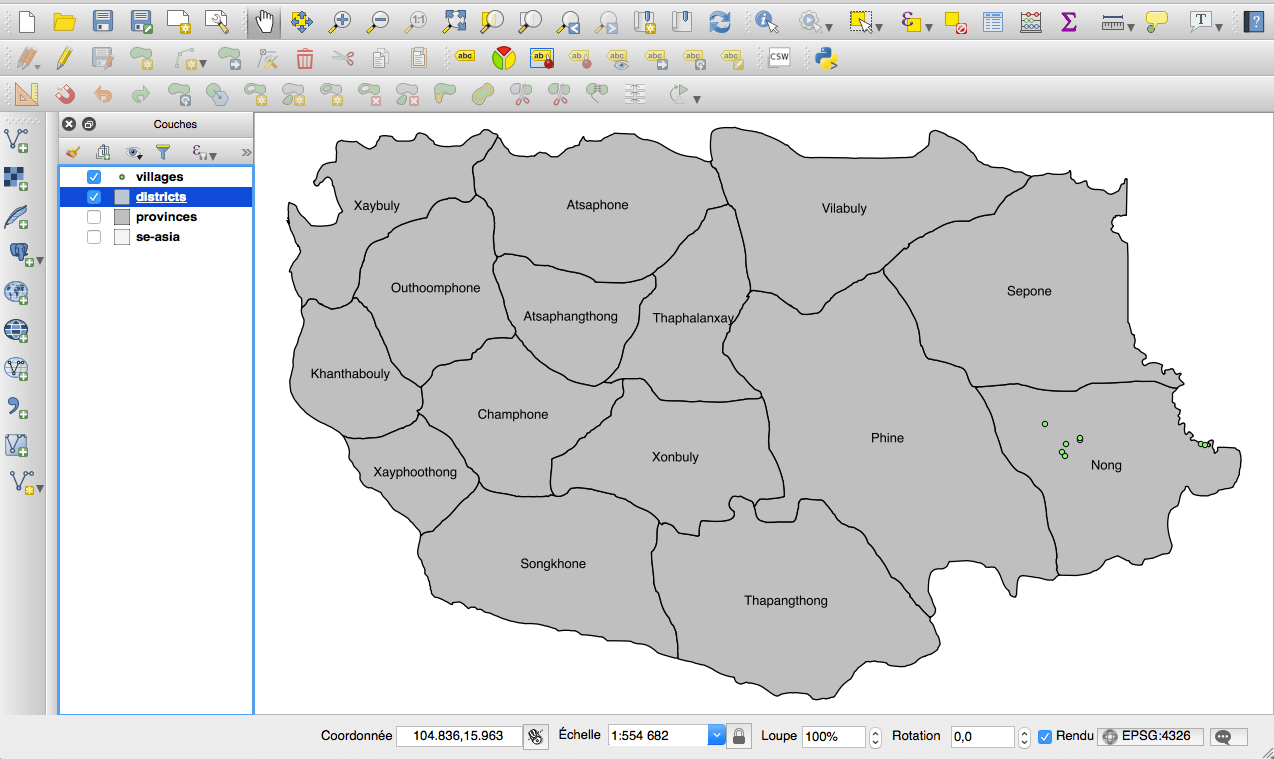
On peut alors lancer le composeur d’impression: Projet » Nouveau Composeur d’Impression, puis ajouter la carte où l’on souhaite dans la fenêtre, Mise en page: Ajouter une carte
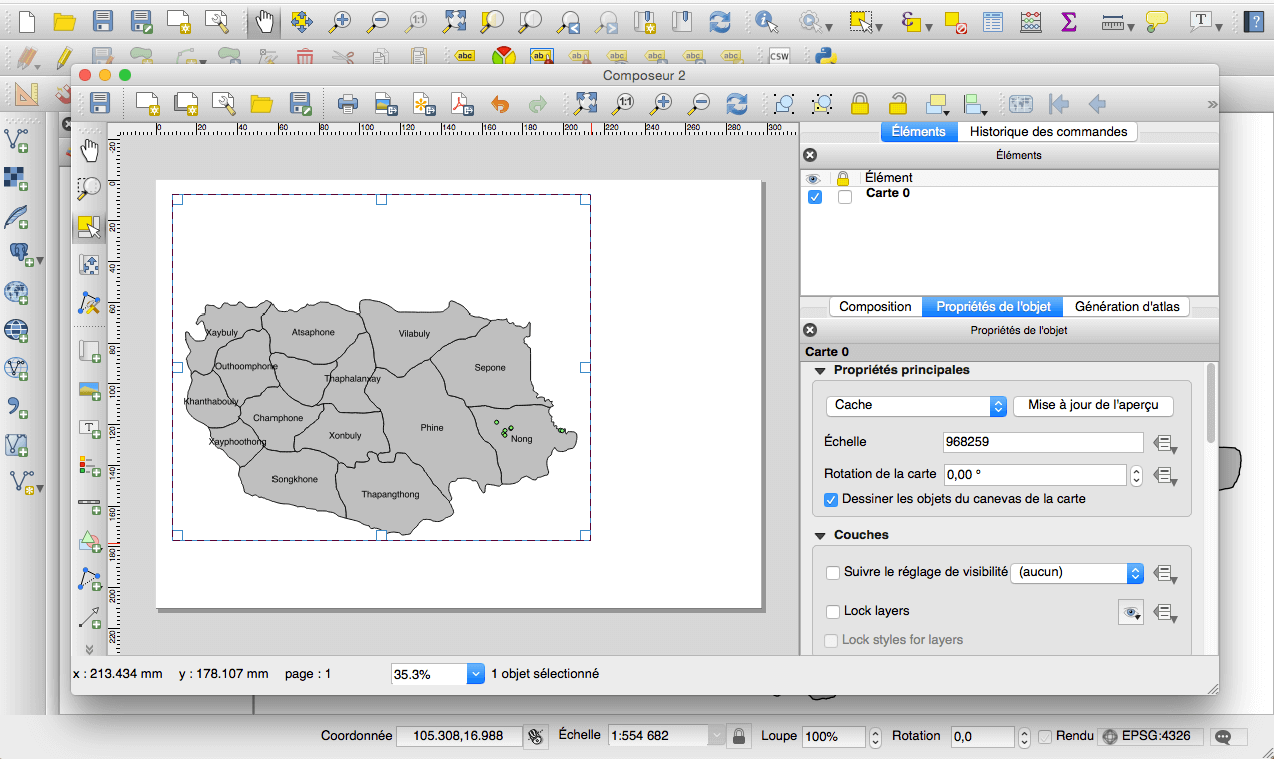
Etape 3: bloquer le style et les couches de la première carte
C’est l’étape clé ! Avant de passer à la préparation de la seconde carte, on souhaite figer ce qui a été fait pour la première. Pour celà, dans le panneau de droite, onglet Propriétés de l’objet, section Couches, cocher “Lock Layers” et “Lock Styles for layers”
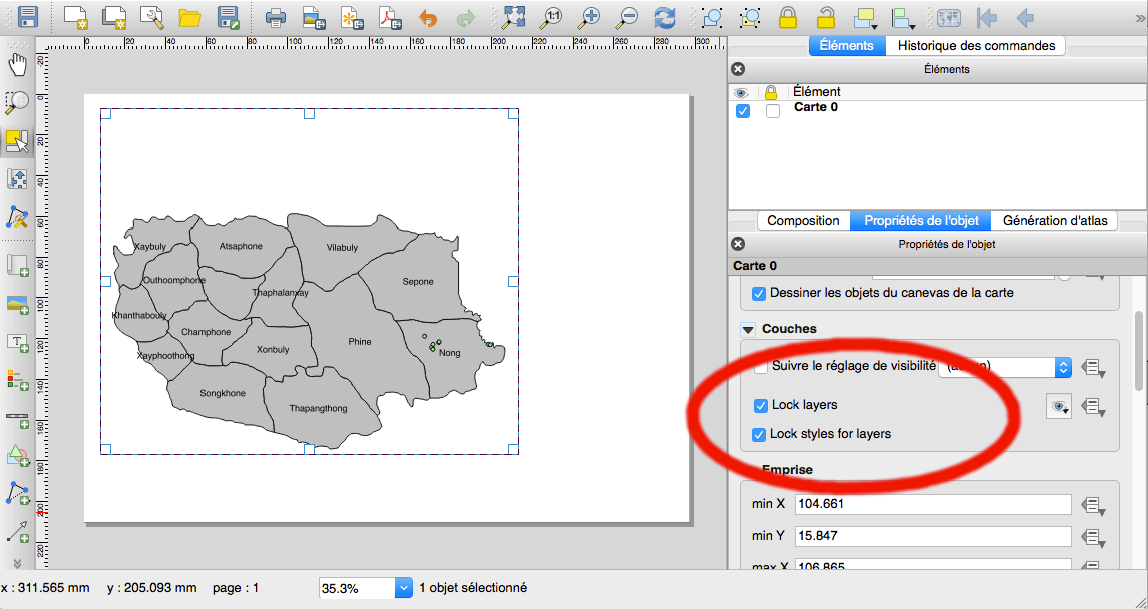
A présent, on peut ajouter la seconde carte.
Etape 4: créer la seconde carte
Retourner dans le canvas pour préparer la seconde carte.
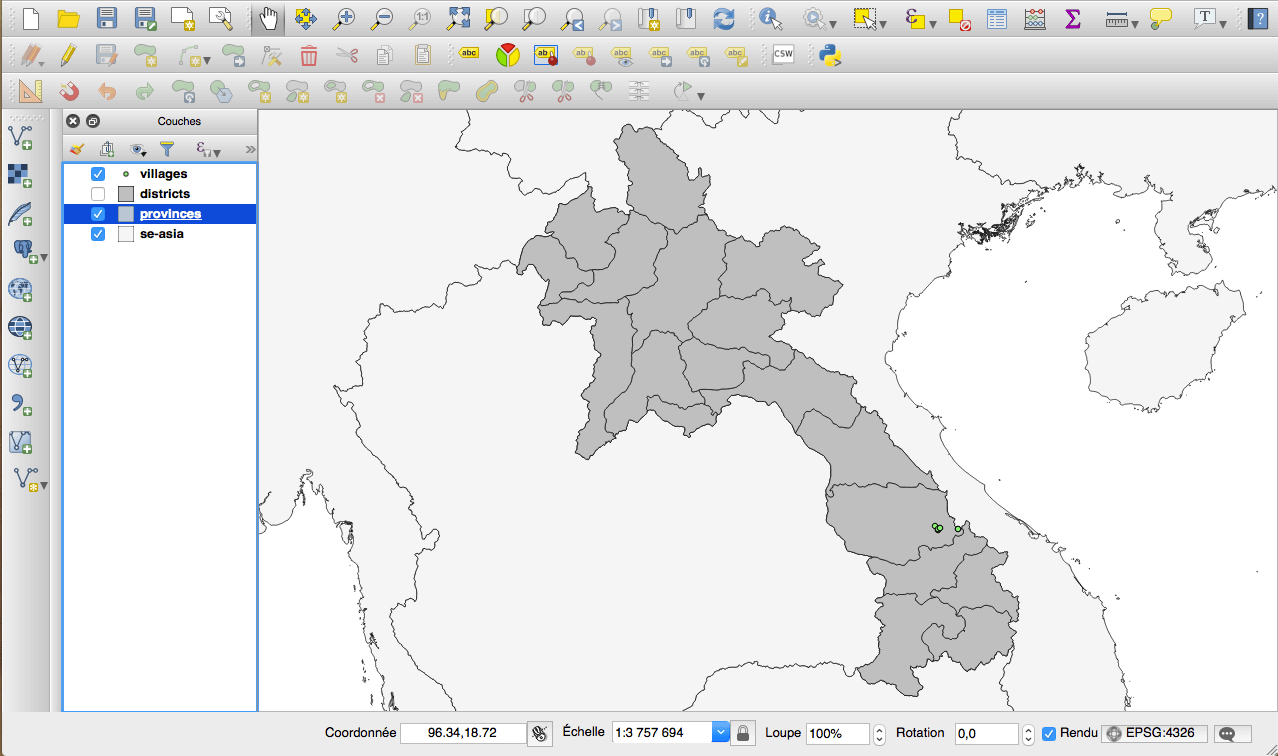
Ensuite il suffit de retourner dans le composeur et de faire de nouveau Mise en page » Ajouter une carte.
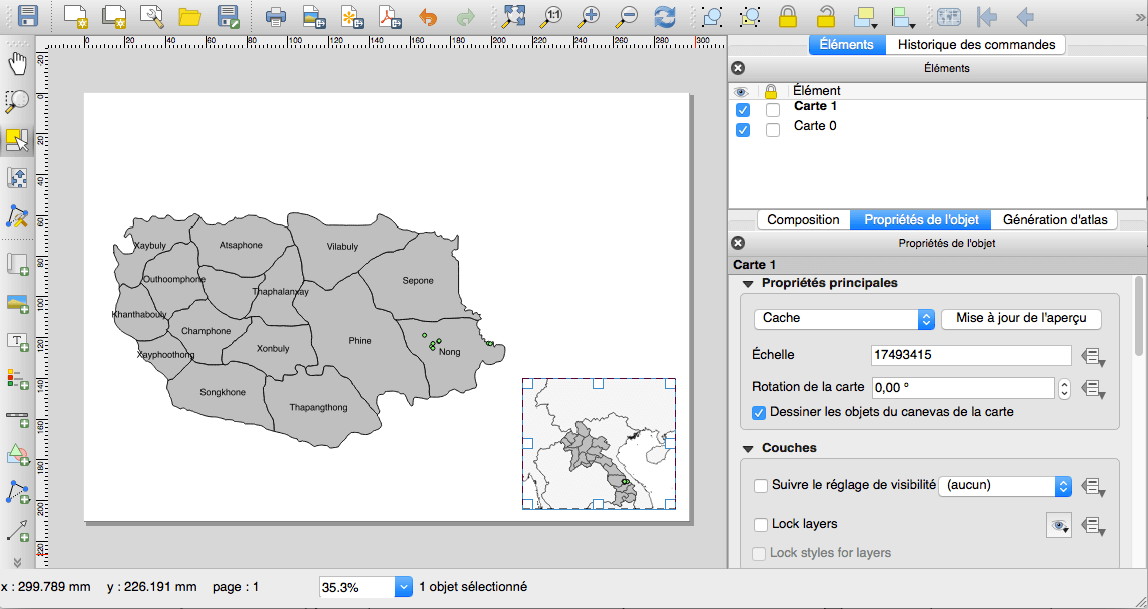
On peut alors ajouter les éléments qu’on souhaite, légende, titre etc …
Pour faire des modifications dans la première carte, on doit alors “locker” la seconde et “délocker” la première, puis rafraîchir la vue grâce au bouton dans la barre des tâches. Ce n’est pas très pratique de jongler entre les cartes ainsi mais celà fonctionne.